Vensim快速学习手册--中文简体版
Vensim使用说明

Vensim ® PLE 快速参考与自学手册台湾科技大学摘要1.File(档案)与cutting/pasting(剪下/贴上) 的操作如微软窗口系统之功能‧2.许多功能列中经常使用的功能项目都放在工具列的按钮,以利操作‧3.专门术语:”click”即按压鼠标左键再释放之‧”drag” 即按压鼠标左键不释放而移动鼠标‧”right-click” 即按压鼠标右键再释放之‧而”control-click” 即按ctrol 键及按鼠标左键再释放之,结果与”right-click”相同‧4.Vensim使用预设变量,无论建立任何模块,系统自动建立必要变量而使用它;如标题列的FINAL TIME变数‧________________________Copyright 2002, Craig W. Kirkwood. All rights reserved. (Email)Updated on December 12, 2002 by Jennifer Cihla Vender using VensimPLE VersionMain Toolbar(工具列)按钮说明New Model(新模块):建立一个新的Vensim模块。
Open Model(开启模块):开启一个存在的Vensim模块。
Save(储存):以现有文件名称储存‧(若要更换文件名称,请使用在File下的Save As指令) 。
Print(打印):打印目前窗口所选择的项目(若无选择则打印整个绘图工作区)。
”print option”小窗口让使用者有所选择。
”selection”选择使用鼠标拖曳成矩形的区域。
Cut(剪下):剪下所选择的项目并储存于回纹夹里。
Copy(复制):复制所选择的项目并储存于回纹夹里。
Paste(贴上):将现有回纹夹的数据贴到绘图工作区。
Set up a Simulation(建立模拟):在绘图工作区中,注记常数与lookup变数。
Vensim使用说明

Vensim ® PLE 快速参考与自学手册台湾科技大学摘要1.File(档案)与cutting/pasting(剪下/贴上) 的操作如微软窗口系统之功能‧2.许多功能列中经常使用的功能项目都放在工具列的按钮,以利操作‧3.专门术语:”click”即按压鼠标左键再释放之‧”drag” 即按压鼠标左键不释放而移动鼠标‧”right-click” 即按压鼠标右键再释放之‧而"control-click” 即按ctrol键及按鼠标左键再释放之,结果与"right-click”相同‧4.Vensim使用预设变量,无论建立任何模块,系统自动建立必要变量而使用它;如标题列的FINAL TIME变数‧________________________Copyright 2002, Craig W. Kirkwood. All rights reserved。
(Email:craig。
kirkwood@asu。
edu)Updated on December 12,2002 by Jennifer Cihla Vender using VensimPLE Version 5。
0c1Main Toolbar(工具列)按钮说明New Model(新模块):建立一个新的Vensim模块。
Open Model(开启模块):开启一个存在的Vensim模块.Save(储存):以现有文件名称储存‧(若要更换文件名称,请使用在File下的Save As指令) .Print(打印):打印目前窗口所选择的项目(若无选择则打印整个绘图工作区)。
”print option"小窗口让使用者有所选择。
”selection”选择使用鼠标拖曳成矩形的区域.Cut(剪下):剪下所选择的项目并储存于回纹夹里。
Copy(复制):复制所选择的项目并储存于回纹夹里。
Paste(贴上):将现有回纹夹的数据贴到绘图工作区.Set up a Simulation(建立模拟):在绘图工作区中,注记常数与lookup变数。
Vensim使用说明

Vensim ® PLE 快速参考与自学手册台湾科技大学摘要1.File(档案)与cutting/pasting(剪下/贴上) 的操作如微软窗口系统之功能‧2.许多功能列中经常使用的功能项目都放在工具列的按钮,以利操作‧3.专门术语:”click”即按压鼠标左键再释放之‧”drag” 即按压鼠标左键不释放而移动鼠标‧”right-click” 即按压鼠标右键再释放之‧而”control-click” 即按ctrol键及按鼠标左键再释放之,结果与”right-click”相同‧4.Vensim使用预设变量,无论建立任何模块,系统自动建立必要变量而使用它;如标题列的FINAL TIME变数‧________________________Copyright 2002, Craig W. Kirkwood. All rights reserved. (Email: craig.kirkwood@)Updated on December 12, 2002 by Jennifer Cihla Vender using VensimPLE Version 5.0c1Main Toolbar(工具列)按钮说明New Model(新模块):建立一个新的Vensim模块。
Open Model(开启模块):开启一个存在的Vensim模块。
Save(储存):以现有文件名称储存‧(若要更换文件名称,请使用在File下的Save As指令) 。
Print(打印):打印目前窗口所选择的项目(若无选择则打印整个绘图工作区)。
”print option”小窗口让使用者有所选择。
”selection”选择使用鼠标拖曳成矩形的区域。
Cut(剪下):剪下所选择的项目并储存于回纹夹里。
Copy(复制):复制所选择的项目并储存于回纹夹里。
Paste(贴上):将现有回纹夹的数据贴到绘图工作区。
Set up a Simulation(建立模拟):在绘图工作区中,注记常数与lookup变数。
vensim_使用手册
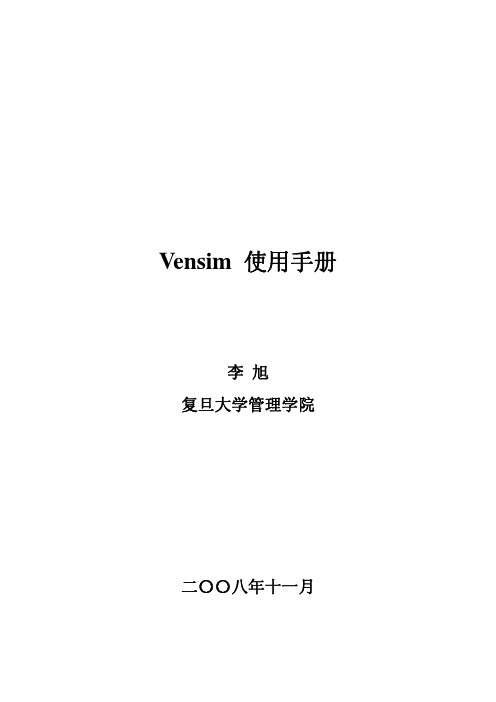
6.1 Vensim 规则......................................................................................................................25 6.2 兔子繁殖模型..................................................................................................................25
该使用手册是以 Vensim 5.4a PLE 版本为基础,结合教学和科研实践整理而 成的。本手册可以帮助初学者快速掌握 Vensim 的使用,在复旦大学管理学院本 科教学多次试用,收到了很好的效果。本手册可以配合《系统动力学》课程的教 学和实验、为教学服务,也可以供科研工作者参考。虽然手册中的各个步骤都上 机做了验证,但仍然会存在错误和不足,希望广大使用者批评指正。同时也欢迎 大家就 Vensim DSS 的相关内容一起学习和讨论。
第 3 章 应用举例 .......................................................................................................13
3.1 用 Vensim 建模步骤..........................................................................13 3.2 劳动力库存问题建模实例..............................................................................................13
vensim 使用手册
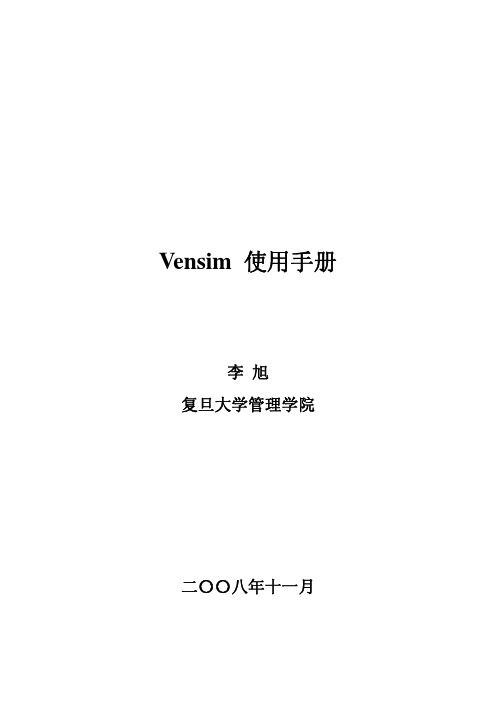
Vensim 使用手册李旭复旦大学管理学院二〇〇八年十一月序言Vensim是一个界面友好、操作简单、功能强大的系统仿真平台,可以帮助我们理解《系统动力学》的基本原理和方法,同时也是《系统动力学》学科体系的重要组成部分。
我们从1988年起为本科生和研究生开设《系统动力学》课程,并启动关于相关的研究工作。
最初使用DYNAMO语言作为仿真平台,后来使用PD-Plus,从2004年起开始使用Vensim仿真平台。
几年来,经过师生的共同努力,已经形成了《系统动力学》课程教学体系和研究体系。
该使用手册是以Vensim 5.4a PLE版本为基础,结合教学和科研实践整理而成的。
本手册可以帮助初学者快速掌握Vensim的使用,在复旦大学管理学院本科教学多次试用,收到了很好的效果。
本手册可以配合《系统动力学》课程的教学和实验、为教学服务,也可以供科研工作者参考。
虽然手册中的各个步骤都上机做了验证,但仍然会存在错误和不足,希望广大使用者批评指正。
同时也欢迎大家就Vensim DSS的相关内容一起学习和讨论。
在手册整理过程中,得到了复旦大学管理学院学生的大力协助和配合。
复旦大学管理学院管理科学系2004级本科生张云丽同学、王迪同学,2005级本科生胡鉴阳同学和2005硕士研究生胡倩等同学对本手册的整理、编辑、充实和完善做了大量的工作。
他/她们的聪明才智和辛勤的工作,使得广大使用者可以通过该手册方便地学习和使用Vensim。
在此对参加本手册整理、编辑、充实和完善的同学们表示诚挚的谢意。
李旭复旦大学管理学院2008年11月目录第1章 Vensim 简介 (1)1.1 前言 (1)1.2 Vensim 安装 (1)第2章 Vensim 用户界面 (2)2.1 主要特征 (2)2.2 标题栏 (2)2.3 菜单 (3)2.4 工具栏 (3)2.5 Vensim窗口类型 (4)2.6 在不同类型窗口之间移动 (5)2.7 在同一类型中的窗口间移动 (5)2.8 状态栏 (5)2.9 Vensim绘图工具 (6)2.10 模拟工具 (7)2.11 分析工具 (7)2.12 分析输出工具 (9)2.13 控制面板 (11)2.14 下标控制 (11)第3章应用举例 (13)3.1 用Vensim建模步骤 (13)3.2 劳动力库存问题建模实例 (13)第4章因果关系图 (17)4.1 Vensim模型 (17)4.2 绘制因果关系图 (17)4.3 编辑因果关系图 (18)第5章流图 (21)5.1 绘制流图 (21)5.2 变量外观 (23)5.3 边框(Containing Boxes) (24)第6章创建模型 (25)6.1 Vensim规则 (25)6.2 兔子繁殖模型 (25)第7章函数 (32)7.1 概述 (32)7.2 Vensim函数库 (32)7.3 Vensim表函数 (41)第8章多重视图 (44)8.1 多重视图的建立 (44)8.2 多重视图的连接 (44)第9章自定义输出 (46)9.1 标记图像曲线(Graph Lines) (46)9.2 自定义图像 (48)9.3 自定义表格 (50)第1章 Vensim 简介1.1 前言Vensim 是一个可视化的建模工具,用户可以通过Vensim定义一个动态系统,将之存档,同时建立模型、进行仿真、分析以及最优化。
Vensim使用说明

Vensim ® PLE 快速参考与自学手册台湾科技大学摘要1.File(档案)与cutting/pasting(剪下/贴上) 的操作如微软窗口系统之功能‧2.许多功能列中经常使用的功能项目都放在工具列的按钮,以利操作‧3.专门术语:”click”即按压鼠标左键再释放之‧”drag” 即按压鼠标左键不释放而移动鼠标‧”right-click” 即按压鼠标右键再释放之‧而”control-click” 即按ctrol键及按鼠标左键再释放之,结果与”right-click”相同‧4.Vensim使用预设变量,无论建立任何模块,系统自动建立必要变量而使用它;如标题列的FINAL TIME变数‧________________________Copyright 2002,CraigW.Kirkwood.Allrightsreserved.(Email:**********************)Updated on December 12, 2002 by Jennifer Cihla Vender using VensimPLE Version 5.0c1Main Toolbar(工具列)按钮说明New Model(新模块):建立一个新的Vensim模块。
Open Model(开启模块):开启一个存在的Vensim模块。
Save(储存):以现有文件名称储存‧(若要更换文件名称,请使用在File下的Save As指令) 。
Print(打印):打印目前窗口所选择的项目(若无选择则打印整个绘图工作区)。
”print option”小窗口让使用者有所选择。
”selection”选择使用鼠标拖曳成矩形的区域。
Cut(剪下):剪下所选择的项目并储存于回纹夹里。
Copy(复制):复制所选择的项目并储存于回纹夹里。
Paste(贴上):将现有回纹夹的数据贴到绘图工作区。
Set up a Simulation(建立模拟):在绘图工作区中,注记常数与lookup变数。
vensim ple 快速参考与自学手册p
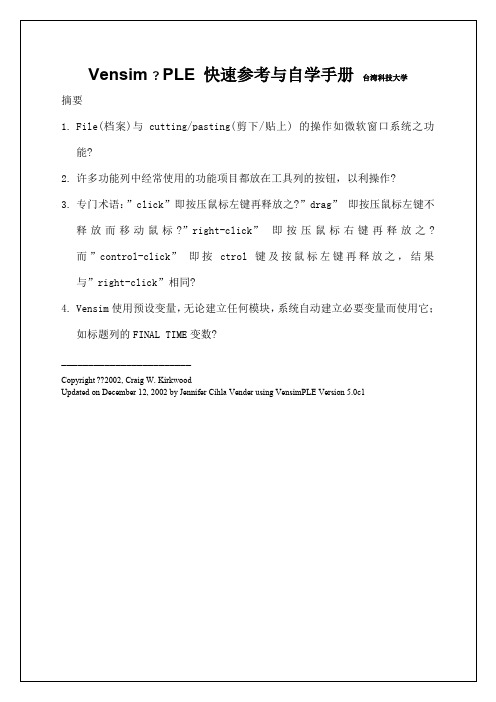
Arrow(箭头指标):在窗口中建立直线或曲线箭头指针。点压起始变量,然后移动到目标变量再点压之,则形成一直线箭头指针。(注意:不要从起始变量拖曳到目标变量)在箭头指针或移动/改变大小指针工具下,拖曳直线箭头指针手把(小圆圈)就可形成曲线箭头指针。(注意:快捷方式方式,点压起始变量,在空白部分点压一下,然后再到目标变量点压一下即可形成曲线箭头指针。
Delete(删除键):在窗口中,删除结构,变量或批注。
Equations(方程式键):使用方程式编辑器来建立与编辑模块方程式。在方程式键工具下尚未建立方程序的变量会反白。点压变量即用方程式编辑器来建立之。
Analysis Tools(分析工具栏)
按钮
说 明
Causes Tree(因果树图):建立一个树状的变量因果图。
Uses Tree(使用树图):建立一个使用过变量的树状因果图。
Loops(循环图):显示所有变量的回馈循环说明。
Documents(文件说明):显示该模块变量之方程式,定义与单位说明。
Build Windows – show/circulate(建立窗口-循环显示):使得绘图工作区的窗口能够显示。
Output Windows – show/circulate(显示窗口-循环显示):使得输出工作区的窗口能够显示。可循环显示已建立之输出工作区的窗口。
Control Panel(控制键盘窗口):显示控制键盘窗口。用来选择变量,调整图形的时间轴及规格型态,管理数据集与图形。
Rate(流程指针):在窗口中建立流程指针包含垂直漏斗、空管,如需要,来源或池子(云图)。点压起始变量,然后移动到目标变量再点压之即形成流程指针。如果在空白部分点压,然后云图即产生在起始变或目标的所在。在Rate工具下,点压起始变量,再到空白部分,同时按Shift键与鼠标左键即可产生直角转折。按压鼠标右键可改变空管的格式。
系统动力学软件vensim中文教程之欧阳体创编

Vensim ® PLE 快速参考与自学手册台湾科技大学时间:2021.02.03 创作:欧阳体摘要1.File(档案)与cutting/pasting(剪下/贴上) 的操作如微软窗口系统之功能‧2.许多功能列中经常使用的功能项目都放在工具列的按钮,以利操作‧3.专门术语:”click”即按压鼠标左键再释放之‧”drag” 即按压鼠标左键不释放而移动鼠标‧”right-click” 即按压鼠标右键再释放之‧而”control-click” 即按ctrol键及按鼠标左键再释放之,结果与”right-cli ck”相同‧4.Vensim使用预设变量,无论建立任何模块,系统自动建立必要变量而使用它;如标题列的FINAL TIME变数‧________________________Copyright 2002, Craig W. Kirkwood. All rights reserved. (Email: craig.kirkwood@)Updated on December 12, 2002 by Jennifer Cihla Vender using VensimPLE Version 5.0c1Main Toolbar(工具列)按钮说明New Model(新模块):建立一个新的Vensim模块。
Open Model(开启模块):开启一个存在的Vensim模块。
Save(储存):以现有文件名称储存‧(若要更换文件名称,请使用在File下的Save As指令) 。
Print(打印):打印目前窗口所选择的项目(若无选择则打印整个绘图工作区)。
”print option”小窗口让使用者有所选择。
”selection”选择使用鼠标拖曳成矩形的区域。
Cut(剪下):剪下所选择的项目并储存于回纹夹里。
Copy(复制):复制所选择的项目并储存于回纹夹里。
Paste(贴上):将现有回纹夹的数据贴到绘图工作区。
- 1、下载文档前请自行甄别文档内容的完整性,平台不提供额外的编辑、内容补充、找答案等附加服务。
- 2、"仅部分预览"的文档,不可在线预览部分如存在完整性等问题,可反馈申请退款(可完整预览的文档不适用该条件!)。
- 3、如文档侵犯您的权益,请联系客服反馈,我们会尽快为您处理(人工客服工作时间:9:00-18:30)。
Vensim ® PLE 快速参考与自学手册台湾科技大学摘要1.File(档案)与cutting/pasting(剪下/贴上) 的操作如微软窗口系统之功能‧2.许多功能列中经常使用的功能项目都放在工具栏的按钮,以利操作‧3.专门术语:”click”即按压鼠标左键再释放之‧”drag” 即按压鼠标左键不释放而移动鼠标‧”right-click” 即按压鼠标右键再释放之‧而”control-click” 即按ctrol键及按鼠标左键再释放之,结果与”right-click”相同‧4.Vensim使用默认变量,无论建立任何模块,系统自动建立必要变量而使用它;如标题栏的FINAL TIME变数‧________________________Copyright 2002, Craig W. Kirkwood. All rights reserved. (Email: craig.kirkwood@)Updated on December 12, 2002 by Jennifer Cihla Vender using VensimPLE Version 5.0c1Main Toolbar(工具栏)。
分析工具注意事项:1.若有较多的模拟执行,则分析工具是无法运作的。
因此,在实验中,必须仔细地追踪在窗口中所显示的结果。
2.大部分窗口显示有关工作变量的信息。
在窗口中选择一变量,用鼠标双击变量即成工作变量。
3.在分析工具所输出图形左上角功能列如右图,其中最左边的键是删除窗口键。
在其右边则是锁住删除功能键,再按一次则可恢复删除功能。
其右边则是打印机功能键可 以打印此窗口内容。
其右边键则是复制窗口至回纹夹。
最后键则是储存窗口内容于档案。
4.在图形内有多个曲线,这些曲线会使用不同颜色显示。
黑白打印机打印时很难区隔它,因此在Option 功能键,选择”Show Line Markers on Graph Lines”可以在曲线上标示不同数字以示区隔。
Status Bar(状态栏)功能列重点某些Vensim PLE方面只能使用功能列。
就举几个有用的功能来说明:1.Edit(编辑):其”Find”子功能,在模块绘图窗口中,追踪一个变量所有的情况。
当它寻找一个变量的所有隐藏变量,是非常有用的。
2.View( 浏览):其”Refresh”子功能,重复显示屏幕。
有些计算机暝屏幕显示驱动程序很难正确响应窗口的指令。
结果留下垃圾于屏幕上(例如,一个箭头没有连接到任何东西,无法删除)。
使用此功能即可移除垃圾。
若此现象经常出现,请看下面第四项的更多有关永久修正之方法。
3.Model(模块):其”Setting>Time Bounds tab”子功能,再显示”Time Bounds for Model”对话窗口,它显示起始建立模块时所建立的时间界限之变量(INITIAL TIME,FINAL TIME,TIME STEP,SAVEPER与时间单位)值,可以更改它。
4.Option(选择):若有垃圾连续留在屏幕(参阅上面第二项),就选择”Continually Refresh Sketches.” 子功能,即会消除此问题,但是有时候会使得屏幕运作慢下来。
另外,若打印一条或多条曲线而无法区隔它们,则可选择”Show Line Markers on Graph Lines” 子功能,它能给予不同曲线不同之号码以分辨它们。
5.Help(求助):Vensim PLE有许多在线求助功能。
有用的杂项项目1.某些打印机,无法打印某些曲线上的一个或多个箭头。
可能此曲线近似而不是一条直线。
(此曲线近似一条直线,无法在屏幕上看到其曲度)。
请确认此曲线为一条直线或者在屏幕上能够辨识其曲度。
则打印即无问题。
2.Vensim会检查模块内变量之单位。
在短时间内,赋予方程式单位,往往会造成某些型态之错误(例如,在某些地方使用”days”,而某些地方则使用”weeks”)。
3.方程式编辑器通常皆能自行解释,但是一个有用的观点就是不能显现。
如,如何使用图形对话窗口去建置一lookup功能,往往在其左边中间的”Type”显示”Constant”,必须拖拉至下方选择”Lookup.”,在下面几行即会显示”As Graph”位于”Help”之旁,点选它就可开始编辑Lookup定义窗口。
SAVINGS AND INCOMEeffort因果循环图快速自学手册使用以下步骤,建立如上因果循环图:1.启动Vensim ,在工具栏点选New Model ,显示”Model Settings Time Bounds”对话窗口,再点选”OK”钮即显示空白窗口,就可以开始绘制因果循环图。
2.设定此绘图字型为Arial 大小为10点,操作如下:在状态栏的左边点选字型名称。
因为尚未选取任何项目,所以显示是否要更改默认字型与颜色,点选”Yes”键,则显示”View Defaults” 对话窗口,改变”Face”为Arial 与”Size”为10,然后点选”OK”钮即可。
3.点选绘图列下的”Variable – Auxiliary/Constant”工具,然后在绘图工作区空白窗口,点选一个地方来放置变量”interest”,此时显示编辑框框,输入”interest”再按”Enter”键即可显示字号为Arial 10的”interest”。
重复此步骤来建立变量”savings”与”income”如上图。
(提示:如果拼错变量名称,则点选”Variable – Auxiliary/Constant”工具钮,再点选拼错变量的名称,此时显示编辑框框更改之即可。
如果想要完全删除变量或绘图区的其他组件,则点选绘图列下的”Delete”工具钮,再点选它们即可完全删除。
4.重复以上步骤来建立变量”work effort” 如上图。
此时”work” 与“effort”显示在同一列,若要将它们放在不同列,则拖曳手把(小圆圈)至左下即可调整之。
如果要改变其他特性,就按鼠标右键或同时按”control”、鼠标左键与点选”work effort”,则显示对话窗口,它提供变量多样的选择。
在对话窗口左上方,”Shape”标签选取”Clear Box”,所拖曳的小圆圈是改变”work effort”形状的手把。
注意,在点选”Variable – Auxiliary/Constant”工具钮下,完成此步骤时手把(小圆圈)即消失;在点选”Move/Size Words and Arrowst”工具钮下,则手把(小圆圈)又会显现。
5.在绘图列中点选”Arrow”工具钮下,点选变量”interest”并放开鼠标,移至变量”savings”再点选之,则显示有直线箭头指针从”interest”到”savings”; 在点选”Move/Size Words and Arrowst”工具钮下,拖曳直线箭头指针的手把(小圆圈)可以形成如上图之圆滑曲线。
(提示:亦可在”Arrow”工具下,将鼠标移至直线箭头指针的手把(小圆圈)上方,就出现一小手,然后再拖拉它即可形成如上图之圆滑曲线。
)6.重复上述步骤来建立直线箭头指针从”savings”到”interest”;”savings”到”work effort”;”work effort” 到”income”;”income” 到”savings” 如上图。
(提示:快速建立曲线箭头指针,在点选”Arrow”工具钮下,在两个变量之间再建立直线箭头指针,则系统自动会形成曲线箭头指针;若要删除箭头,则点选绘图列下的”Delete”工具钮,并点选箭头即可。
)7.在点选”Move/Size Words and Arrowst”工具钮下,可以移动变量,注意,此移动并不会改变箭头指标之连接。
(提示:在点选”Move/Size Words and Arrowst”或”Arrow”工具钮下,将手把(小圆圈)移至变量处,并紧握鼠标左键而拖拉六亦可移动变量。
)8.从”savings”到”work effort”的曲线箭头指针上建立时间滞延符号如上图;在点选”Move/Size Words and Arrowst”工具钮下,在曲线箭头指针的手把(小圆圈)上,按鼠标右键,则显现对话窗口,在其中上方点选”Delay marking”即可。
(提示:在点选”Arrow”工具钮下,再点选曲线箭头指针的手把(小圆圈)亦可快速显示对话窗口;在点选”Move/Size Words and Arrowst”工具钮下,可同时选取多个箭头手把(小圆圈);在箭头手把(小圆圈)上按”shift”键与鼠标左键,会增加手把(小圆圈)。
)9.增加”+”号于箭头左右,点选箭头操作如步骤8,在状态栏下点选”Set polarity on selected arrows”再点选”+”号即可;接下来使用类同方式,增加”-” 号于从”savings”到”work effort”的箭头左右。
10.改变极号”+”、”-”等位置,在箭头或箭头手把(小圆圈)上按鼠标右键,显示对话窗口下方,在”Position polarity mark at the”选择所要的位置。
若要改变”+”、”-”号的字号,则在相同对话窗口内,点选”Font” 钮即可更改。
11.置放正回馈循环的图形于正回馈循环内,如上图:点选”Sketch Comment”工具钮,然后点选正回馈循环内一点;从批注说明对话窗口内,点选”Shape”内的”Loop Clkwse”,在”Graphics”下,点选”Image”内的”Loop Clkwse”右边框框拖拉的小窗口内点选”+”,再点选”OK” 钮即可;置放负回馈循环的图形操作如上。
12.最后,在点选”Sketch Comment”工具下,增加标题”SAVINGS AND INCOME”;在循环图上方点选一点,于”Comment”框框内,键入”SAVINGS AND INCOME”,同时改变字号为12,然后点选”OK” 钮即可;再拖拉其手把(小圆圈),可将批注排一行。
13.打印图形,将此图形复制到回纹夹内,再于文书编辑器内的档贴上。
注意,在打印或复制的图形内无手把(小圆圈)。
注意,必须将此图形复制到回纹夹内。
也可以在功能列的”Edit”工具钮下,点选”Select All” 钮亦可,或者在点选”Move/Size Words and Arrowst”工具钮下,拖拉而包含整个图形。
(提示:点选”Select All”键,或许会把靠近绘图工作区边缘的曲线箭头指针删除掉。
)14. 在工具栏内,按”Save”钮可以储存所制作的图形。
15.Vensim PLE提供3种分析工具去分析因果循环图之逻辑架构:”Causes Tree,” “UsesTree,” 与”Loops.”;”Causes Tree,”与“Uses Tree,”工具,显示在树形图内,变量与工作变量的因果关系,而”Loops.”工具显示包含工作变量的因果(回馈)循环。
